Хоть это кажется и невероятным, но до сих пор есть люди, которые не пользовались ранее ни разу Android-смартфоном. И, собираясь купить себе первого «зеленого робота» или вместо iOS, или вместо Symbian / Blackberry / Windows Phone, либо же вообще свой первый смартфон в жизни, могут столкнуться с проблемой первичного освоения устройства.
Эта статья написана специально для неподготовленного пользователя еще в 2014 году, но сейчас была немного обновлена. Статья для пользователя, который не хочет разбираться сам, что да как работает на Android, а хочет быстро понять основные принципы, как заставить работать смартфон, перенести контакты, загрузить приложения. И какие приложения необходимо поставить в первую очередь. Подборка приложений, конечно, субъективная, но, думаю, устроит большинство. В любом случае, всегда в Google Play можно найти десятки, а то и сотни альтернатив.
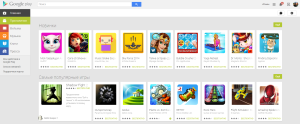
ПЕРВАЯ НАСТРОЙКА.
Вообще, Android – система очень кастомизируемая. Т.е. тут можно менять и настраивать все, что душе угодно. Есть «оболочки» — свои вариации на внешний вид и логику работы интерфейса, которые у разных брендов, выпускающих Android-смартфоны, могут существенно отличаться, что приводит в шок владельцев Windows Phone или iOS устройств, где у всех всё одинаково, кроме цвета обоев.
Также различается и набор предустановленных приложений. В одних смартфонов программ и игр может быть предустановлено огромное множество, в других – почти ничего. Ниже я напишу лучшие варианты программ, на мой взгляд, под большинство необходимых повседневных задач, но если на вашем смартфоне уже стоит офисный пакет, или читалка – можно и не ставить, на ваш выбор.
Однако начнем с азов. Итак, вы включили свой смартфон в первый раз, прошли предварительную настройку при включении (если есть), и попали наконец-то на рабочий стол вашего устройства. В первую очередь, вам необходимо подключить свой GOOGLE-аккаунт (почта Gmail). Если у вас его нет – то тут же, на месте, его завести. Т.к. именно на его базе будут храниться ваши данные, контакты, информация о покупке приложений, которые можно будет использовать и на других Android-устройствах под вашим аккаунтом, не покупая их еще раз, и многое другое.
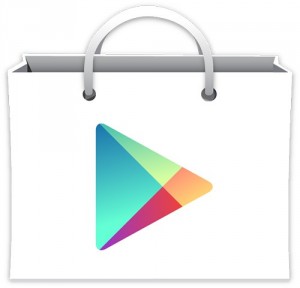
Находим и жмем иконку GOOGLE PLAY с белой сумкой, на которой нарисован разноцветный треугольник, которая может называться и как PLAY МАРКЕТ, например. И, следуя инструкциям на экране, вводим уже существующий GMAIL-аккаунт, либо, если почты GMAIL у вас нет, регистрируем новый. НА экране даются исчерпывающие инструкции, читайте их – и достигните успеха.
Все ваши контакты я настоятельно рекомендую хранить в аккаунте GOOGLE (gmail). Это безопасно, но главное – крайне удобно. Вы потеряли смартфон, он стал неработающим или его украли? Это грустно, но хотя бы контакты вы не потеряете. Они хранятся на сервере GOOGLE, и в любой момент вы сможете посмотреть их или с сайта GMAIL, внутри почтового ящика, или восстановить их на любое новое Android-устройство.
После активации вашего аккаунта на новом устройстве, через интернет за пару минут все ваши контакты будут уже на вашем смартфоне. Очень удобно! О том, как перенести контакты в GMAIL из других сред (iOS, Symbian, Windows Phone, с сим-карты), уже написано множество инструкций, которые вы найдете по запросу в Google, не буду тратить время на их описание в этой статье.
Итак, авторизовавшись в GOOGLE PLAY, можно начать установку приложений.
КАКИЕ ПРОГРАММЫ ПОСТАВИТЬ НА ANDROID-СМАРТФОН?
Ниже я посоветую преимущественно бесплатные лучшие на мой взгляд приложения под те или иные самые актуальные задачи на смартфоне. В комментариях можете делиться своими советами, они обязательно помогут новичкам.
ПОЧТА
Наверняка в вашем смартфоне уже предустановлен почтовый клиент. Если нет – рекомендую обратить внимание на клиенты:
С их помощью вы сможете без проблем пользоваться вашей почтой, на каком бы сервере она не располагалась. Приложения отличаются интерфейсами, выберете наиболее удобное для вас. Есть и другие клиенты почты, которые легко найти по запросу MAIL или ПОЧТА в Google Play.
БРАУЗЕР
СОЦИАЛЬНЫЕ СЕТИ
Замечу, что для Twitter есть огромное множество альтернативных клиентов, платных и бесплатных, обладающих большим удобством, чем официальное приложение. Попробуйте:
МЕССЕНДЖЕРЫ
SMS и MMS – это уже прошлый век. Сегодня дешевле, удобнее и быстрее обмениваться сообщениями либо через социальную сеть, либо через мессенджеры, по интернету: вед это бесплатно. Конечно, если вы не забыли подключить на своем тарифе у оператора опцию с пакетом интернет. Обязательно сделайте это! Наверняка, ваши друзья уже активно пользуются Viber или WhatsApp, а может и FaceBook Messenger?
Сюда же добавлю и SKYPE.
ВИДЕО
Наверняка у вас предустановлен видео плеер, но он может оказаться не всеядным. Т.е. некоторые форматы файлов могут не проигрываться. Обязательно поставьте себе вот этот замечательный бесплатный видео плеер. С ним проблем при просмотре видео у вас не будет никогда.
МУЗЫКА
Обычно предустановленные аудио плееры очень скудны в настройках и не всегда с удобным интерфейсом. В Google Play достаточно много бесплатных аудио плееров, но все они банальны и отличаются обычно цветом интерфейса. Есть пару хороших плееров, но за них придется один раз заплатить денежку, зато впоследствии на любом вашем Android-устройстве, в т.ч. и новом, им можно будет пользоваться уже бесплатно.
КНИГИ
Не все любят читать книги с экрана своего смартфона, а зря, это очень удобно. Особенно если у смартфона дисплей высокого качества. Книга всегда с собой, ее не забудешь дома и можно читать в любой момент. Лучшие читалки — это:
ОФИС
На некоторые смартфоны офисные пакеты переустанавливаются заранее, но чаще – нет. Чтобы корректно читать и просматривать офисные файлы (word, excel, pdf), нужно поставить офисный пакет. Чаще всего бесплатная версия дает лишь возможность просмотра, а платная – и редактирования. Сюда же добавлю ссылку на переводчик от Google. Наиболее популярные офисные пакеты – это:
ПРОВОДНИК
Файловый менеджер понадобится вам, чтобы удобно просматривать структуру папок внутри вашего смартфона, ведь на Android файловая система в целом открыта пользователю, как на вашем домашнем ПК. Если файлового менеджера у вас не предустановлено, попробуйте эти:
НАВИГАЦИЯ И КАРТЫ
Наиболее популярными для навигации являются Google Maps и Яндекс.Карты, а также приложение Яндекс.Навигатор для водителей (пешеходам лучше просто карты). Тем, кто ездит часто и постоянно, можно также порекомендовать платный Навител Навигатор, который славится более детальными картами в регионах. Ну и куда же без приложения МЕТРО, для больших городов.
ОБЛАЧНЫЕ ХРАНИЛИЩА
Очень удобный инструмент для удаленного хранения файлов на сервере. Вы имеете в своем распоряжении дисковое пространство в интернет, куда можно закачивать файлы, и в дальнейшем иметь к ним доступ со всех своих устройств: планшета, смартфона, компьютера дома и на работе. И все это между собой синхронизируется.
А при желании некоторые файлы можно делать публичными, чтобы третьи лица могли их скачать. В России всех рвет на части Облако Mail.ru, т.к. помимо очень высокой скорости загрузки дает аж 100 ГБ дискового пространства, это очень много. На втором месте Яндекс с существенно меньшим объемом дискового места бесплатно, а на третье я бы поставил родоначальника облачных сервисов – DropBox, тут места меньше всего, да и скорость закачки стала очень низкой из-за высокой популярности сервиса. Приложения для вашего смартфона скачиваем тут:
КЛАВИАТУРЫ И ДИАЛЕРЫ
Не всегда на смартфоне по-умолчанию идет удобная и функциональная клавиатура. Часто лучше стандартную заменить сторонней. Тут вам не iOS или WP, клавиатур для Android великое множество. Лучшие среди них:
Также не всегда удобна программа «звонилка», она же Dialer или номеронабиратель. Возможно она не будет уметь искать по контактам во время набора номера, или не понравится чем-то еще. Рекомендую обратить внимание на два лучших сторонних диалера:
КАЛЕНДАРЬ
GMAIL синхронизирует на все ваши устройства не только почту с этого ящика, контакты, но еще и события из календаря. Теперь можно все нужные даты и времена заносить в календарь на смартфоне, и он удобно вам напомнит о грядущем событии. Однако по-настоящему удобных календарей не так много. Я могу посоветовать:
ПОГОДА
Виджет погоды с отображением времени – кажется, самый часто встречаемый на главном рабочем экране любого смартфона. Конечно, можно найти сотни, если не тысячи, разных виджетов и программ с погодой, но я рекомендую вот эту:
ПАРУ ПОЛЕЗНЫХ ПРИЛОЖЕНИЙ:
Источник: rn21.ru
Какие программы идут андроид
Будь в курсе последних новостей из мира гаджетов и технологий
iGuides для смартфонов Apple

10 стандартных приложений на Android, которые пора заменить

Александр Кузнецов — 26 марта 2015, 16:15
В чистом Android установлены лишь самые простые приложения, возможностей которых, как считает Google, хватит большинству пользователей. Производители иногда устанавливают в смартфоны и планшеты собственные разработки, но они, как правило, тоже довольно примитивные, поэтому красивые и удобные приложения приходится скачивать самостоятельно. Мы составили подборку, чем можно заменить стандартные инструменты Android, чтобы пользоваться устройством было приятнее.
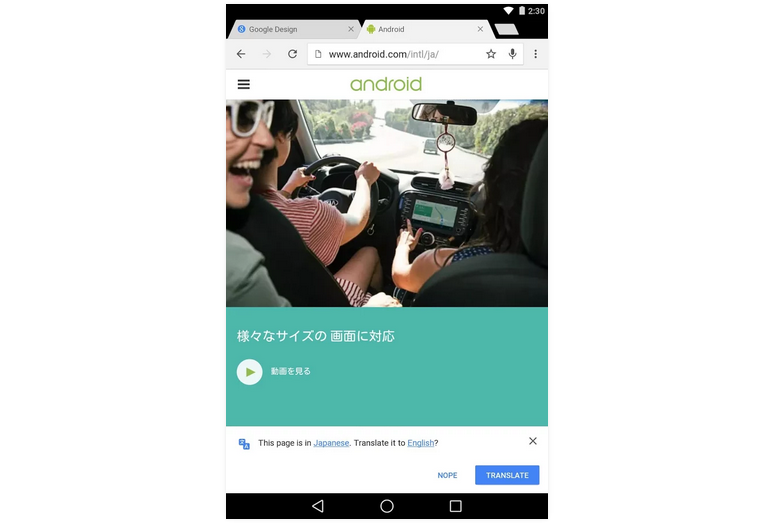
Google занимается разработкой двух браузеров — Browser (установленный в Android по умолчанию) и Chrome. Последний более удобный — он синхронизируется с десктопным Chrome и часто получает обновления, которые добавляют ему новые возможности. Если вам необходимо посещать сайты, которые заблокированы в нашей стране, установите Opera Mini или Яндекс.Браузер — они сжимают трафик и открывают заблокированные веб-ресурсы.
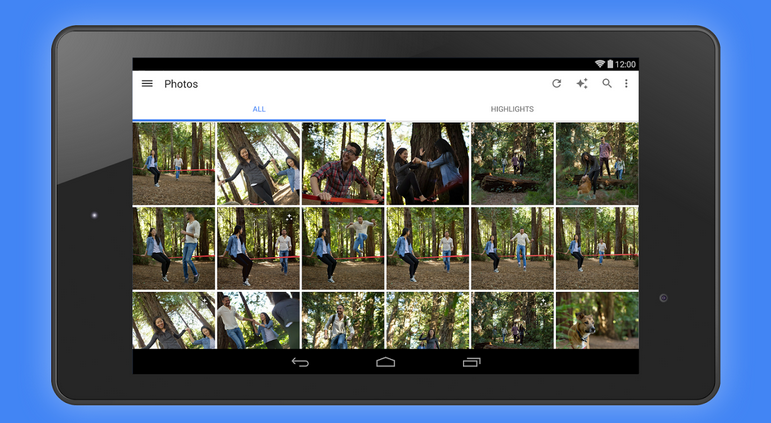
Google попыталась совместить стандартную галерею с фоторедактором, но получилось не очень удачно. Для просмотра снимков лучше использовать приложение «Фотографии», которое устанавливается вместе с Google+, или Carousel от Dropbox. Оба приложения показывают снимки, которые хранятся как локально, так и в облаке. Обрабатывать фотографии можно редактором Aviary, равных ему по функциональности и удобству использования на Android нет.
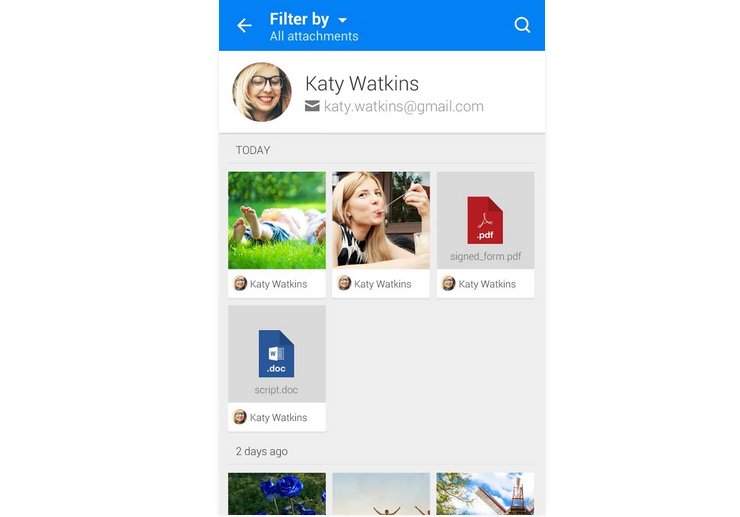
Google занимается одновременным развитием трех почтовых приложений: Email, Gmail и Inbox. Последнее подойдет гикам или экспериментаторам, а Gmail можно смело использовать в качестве основного почтовика всем пользователям — с недавних пор это приложение работает не только с почтой Google, но и другими сервисами. Неплохой заменой Gmail можно считать приложение WeMail — но его интерфейс выполнен в виде чата, поэтому к нему придется привыкать.
Видеоплеер — VLC, KMPlayer, BS Player
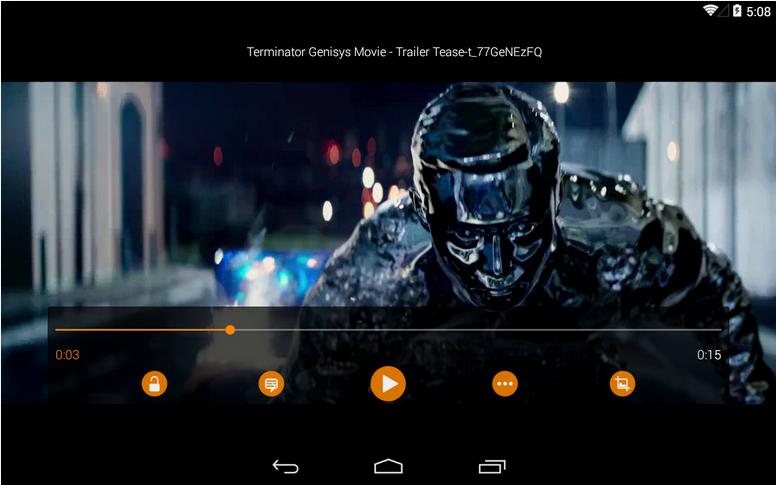
Стандартный плеер в Android далек от совершенства и отказывается воспроизводить видео многих форматов без установки специальных кодеков. VLC, KMPlayer и BS Player — самые надежные и безотказные проигрыватели.
Музыкальный плеер — PowerAMP
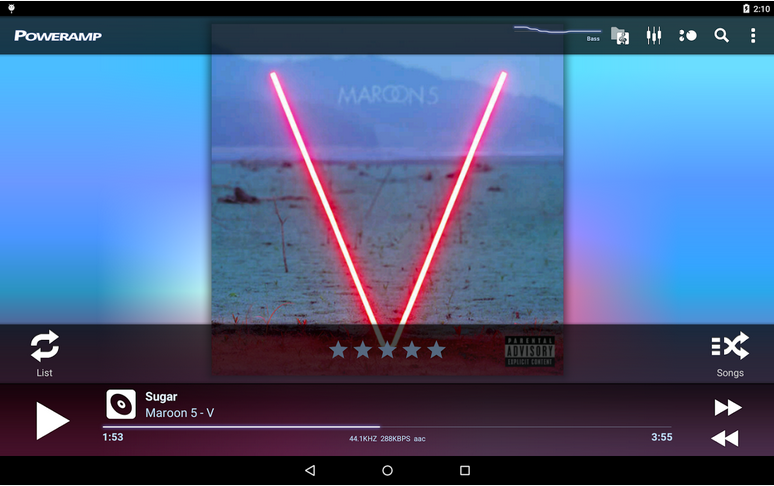
PowerAMP- эталон качественного плеера на Android. Один недостаток — он платный, хотя и стоит недорого. Если тратить деньги на плеер не хочется, присмотрите бесплатный аналог. В этом вам поможет наша статья «Лучшие бесплатные аудиоплееры на Android».
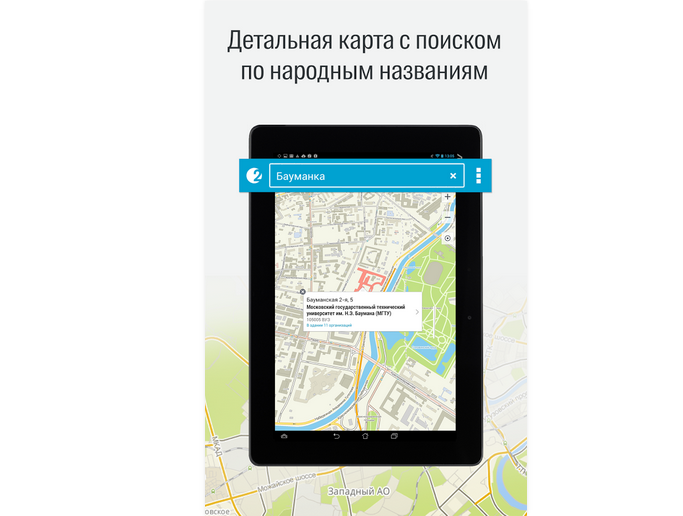
Карты Google всем хороши. Они точные, актуальные, поддерживают навигацию, но, к сожалению, их нельзя использовать без интернета. Рекомендуем использовать 2ГИС — в этом приложении есть офлайн-карты, справочник организаций и маршруты общественного транспорта.
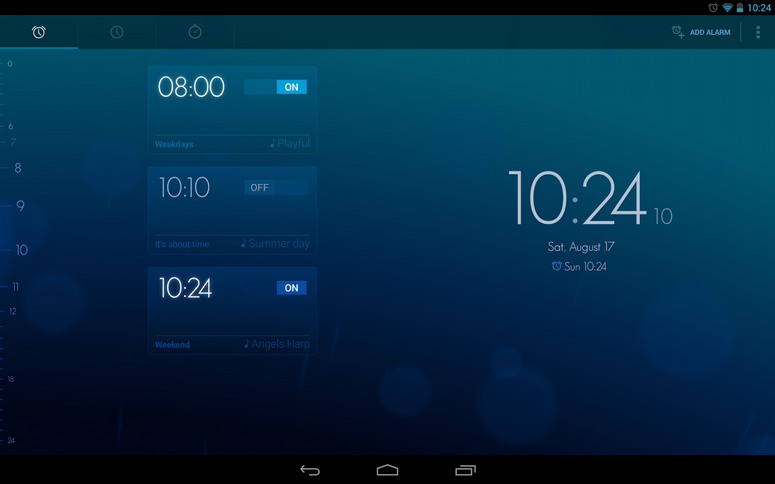
Timely — очень красивый и удобный будильник, гораздо лучше стандартного из Android. Компания, занимающаяся его разработкой, принадлежит Google.
Клавиатура — Клавиатура Google, SwiftKey
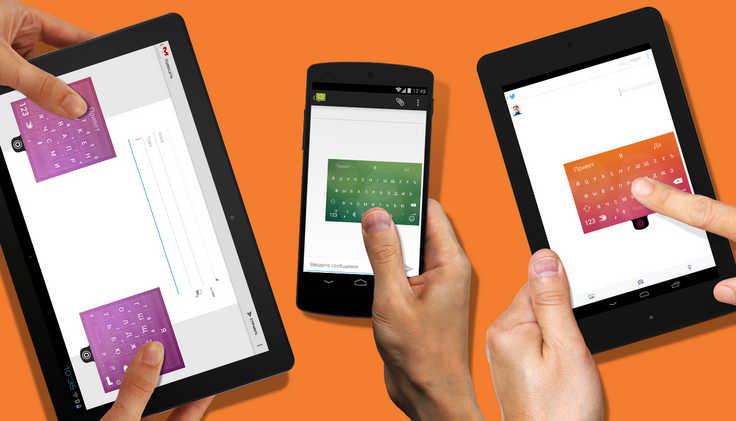
По какой-то причине производители чаще всего устанавливают в своих устройства свои клавиатуры, а не клавиатуру Google. Ее можно скачать из Google Play. Если она покажется вам недостаточно удобной, попробуйте SwiftKey — лучше ее еще ничего не придумали. Раньше она была платной, а теперь монетизируется только продажей тем оформления.
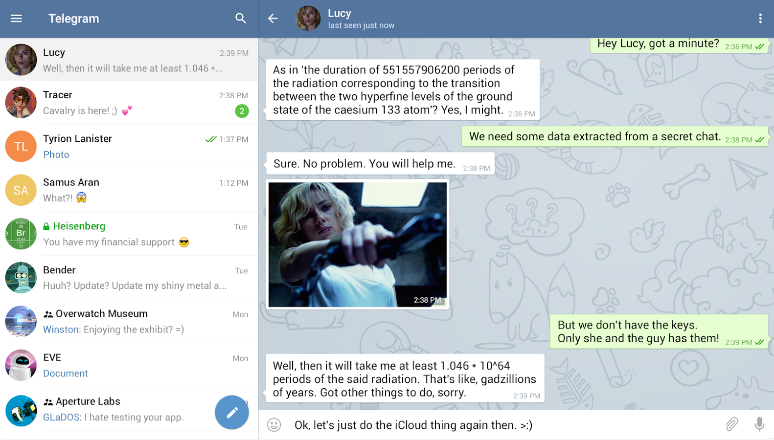
Google Hangouts удобный мессенджер, но в России им по какой-то причине почти никто не пользуется, все сидят в других приложениях.

У Google есть замечательное приложение камеры с поддержкой панорамной съемки и быстрым переходом в галерею. Но если вы хотите почувствовать себя профессионалом, купите Camera FV-5.
Источник: www.iguides.ru
Какими приложениями я пользуюсь
Хочу поделиться с вами интересными и полезными приложениями, которыми я пользуюсь ежедневно.

Подобный материал уже писали Артем Лутфуллин и Евгений Вильдяев. Хочу продолжить их идею и поделиться своим «джентльменским» набором приложений в смартфоне. Не буду подробно рассказывать о банальных вещах, которые устанавливают практически все пользователи – браузеры, клиенты соцсетей, мессенджеры и т. п. Лишь вкратце перечислю основные приложения.

Все приложения и виджеты, которыми я пользуюсь постоянно, помещаются на два рабочих стола. В качестве основного браузера использую Google Chrome – простой, ничем не перегруженный, выполняет свои задачи на отлично. Для просмотра ленты твиттера использую официальный клиент, хотя у меня куплены почти все популярные альтернативные клиенты – Fenix, Talon, Falcon Pro 3. Долгое время пользовался последним, но, если честно, даже не могу вспомнить, что меня вынудило вернуться к официальному клиенту. Хотя к нему у меня тоже есть ряд претензий – нестабильная работа, частые вылеты, баги и прочее. Также у меня установлены Instagram, YouTube, RunKeeper, Яндекс.Такси, Viber, Telegram и многое другое.
Не знаю, насколько этот сервис популярен среди наших читателей, но о нем однозначно нужно рассказать. Pocket – это приложение для чтения различных материалов из интернета. Возникает вполне резонный вопрос – зачем читать статьи из интернета не в браузере? Ответ простой – с помощью Pocket делать это в разы удобнее.

Этот сервис позволяет откладывать статьи «на потом». То есть, вы наткнулись в интернете на какой-то интересный текст и хотите его прочитать, но позже – для этого вы отправляете в Pocket ссылку. В таком случае вы не потеряете этот материал и сможете вернуться к нему в любой момент.
Сейчас это, наверное, не так актуально, но все статьи в Pocket сохраняются во внутреннюю память устройства и доступны для чтения даже без интернета. Также приложение отсекает всю ненужную информацию с веб-страницы и оставляет только основной текст и изображения к нему. Еще один плюс – наличие расширения для браузера. Можно с компьютера сохранять тексты в Pocket, и они в фоне загрузятся в смартфон.
Итак, с помощью Pocket мы можем читать материалы без интернета и в комфортном для чтения виде, без рекламы, шапки сайта и прочего. Также тексты привязываются к аккаунту и синхронизируются между всеми устройствами, где установлен Pocket.

Podcast O2
Подкасты в Google Play Music на данный момент недоступны в России, и пользователи вынуждены пользоваться сторонними приложениями. Хотя в iOS подкасты есть в самой системе уже давно.
О приложении Podcast O2 я уже рассказывал в отдельном материале – советую ознакомиться. С тех пор оно практически не изменилось, но считаю нужным еще раз напомнить о нем в этой подборке.

Каких-либо сравнительных преимуществ в функциональности у Podcast O2 нет. Это простое и удобное приложение для прослушивания подкастов, при этом бесплатное и не содержащее рекламы. Оно позволяет подписываться на каналы, загружать новые записи вручную или автоматически, а также слушать онлайн (потоковое прослушивание). Что мне в нем нравится – простота интерфейса, нет ничего лишнего.

Fleksy
Многие читатели, скорее всего, знакомы с этой клавиатурой. Ее главная особенность – это упор на автозамену слов и управление жестами. Лично я пользуюсь Fleksy практически с начала появления, но часто пробовал и другие – клавиатуры от LG, Google, Swype, SwiftKey и так далее. Однако в конечном итоге все равно возвращался к Fleksy.

Первые впечатления о клавиатуре были сугубо противоречивые. Вроде бы что-то интересное и необычное, с другой стороны – сложное и непонятное. Приведу примеры некоторых жестов: пробел можно поставить свайпом от левого края к правому, если после этого провести по клавиатуре сверху вниз – поставится точка, еще раз – запятая, потом вопросительный знак и так далее.
Жест от правого края к левому стирает предыдущее слово полностью. На самом деле, в тексте сложно описать все нюансы ввода текста с помощью Fleksy. Поэтому крайне рекомендую познакомиться с этой клавиатурой лично, тем более, она бесплатная.
Есть куча различных тем для клавиатур, в том числе и платных. Что приятно — иногда разработчики раздают некоторые скины бесплатно. Также совсем недавно они подарили мне несколько долларов (точно не помню, сколько) на покупку любой темы. На эти бонусы я приобрел тему «хамелеон» — она подстраивает расцветку клавиатуры под интерфейс открытого приложения, справедливо отмечу – не всегда удачно.
Также есть поддержка расширений. Полезных из них довольно мало, а точнее, всего два – дополнительный ряд с цифрами или клавишами с командами «вырезать», «скопировать», «выделить» и т. д.

Inbox
Опять же, об этом почтовом клиенте я рассказывал в отдельном материале. Этот сервис разрабатывается компанией Google и базируется на почтовом клиенте Gmail, при этом они существуют параллельно друг с другом, и никого насильно не заставляют переходить на Inbox, что хорошо.

Inbox предлагает немного иной подход к работе с почтой – клиент выступает в роли некой записной книжки. Некоторые письма можно расценивать как отдельную задачу. Сообщение можно перенести на другое время и добавить комментарий к нему. Например, вам по работе отправили задание – вы переносите дело на следующий день на 18:00 и добавляете комментарий: «Позвонить начальнику». И вечером вы снова получите это письмо с напоминанием.
Если вы все еще используете Gmail, то крайне советую хотя бы пару дней попробовать Inbox.

Google Keep
Сервис для создания и хранения заметок от Google появился не так давно – в 2013 году. С тех пор я им и пользуюсь. Раннее для заметок был Evernote, но его функциональность для меня избыточна.

В Google Keep заметки представляют из себя привычные многим цветные стикеры, которые клеятся на монитор/холодильник/стол. В первых версиях приложение умело мало чего, по сути, можно было только создавать, просматривать и редактировать текстовые/ рукописные/голосовые заметки, а также списки. Со временем сервис получал новые функции и становился только лучше.
Очень полезным нововведением стало напоминание. К заметке можно привязать определенный контекст – время или место, и тогда Keep поможет вам не забыть важное дело. Также заметками можно делиться с другими пользователями, и в таком случае вы можете с кем-то вместе, например, составлять список покупок. Применений этому можно придумать уйму.
Думаю, не нужно говорить, что приложение синхронизируется с облаком и вы можете получить доступ к своим заметкам с любого устройства, достаточно только авторизоваться с помощью Google-аккаунта.

Концовка
Вместо длинного послесловия хочу посоветовать вам хорошее бесплатное приложение с большим количеством головоломок судоку разной сложности. Отлично помогает размять мозги на 5-10 минут.

Предлагаю вам, уважаемые читатели, рассказать в комментариях о других полезных приложениях, которыми вы пользуетесь регулярно. Кто знает, может, мы сделаем подобный материал только с рекомендациями читателей – будет интересно.
Источник: android.mobile-review.com